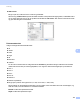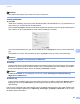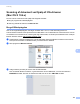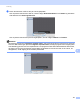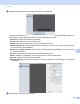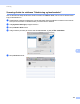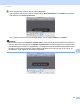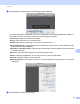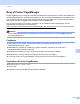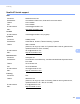Software User's Guide
Table Of Contents
- SOFTWAREBRUGSANVISNING
- Indholdsfortegnelse
- Afsnit I: Maskinens betjeningstaster
- Afsnit II: Windows®
- 2 Udskrivning
- Brug af Brother printerdriveren
- Udskrivning af et dokument
- Duplexudskrivning
- Samtidig scanning, udskrivning og faxafsendelse
- Printerdriverindstillinger
- Adgang til printerdriverindstillingerne
- Funktioner i Windows®-printerdriveren
- Fanen Grundlæggende
- Fanen Avanceret
- Fanen Tilbehør
- Support
- Funktioner i BR-Script 3-printerdriveren (PostScript® 3™-sprogemulering)
- Status Monitor
- 3 Scanning
- Scanning af et dokument ved hjælp af TWAIN-driveren
- Scanning af et dokument med WIA-driveren (Windows® XP/Windows Vista®/Windows® 7)
- Scanning af et dokument med WIA-driveren (Windows Photo Gallery og Windows Fax and Scan)
- Brug af ScanSoft™ PaperPort™ 12SE med OCR fra NUANCE™
- Få vist elementer
- Organisering af elementer i mapper
- Hurtige links til andre programmer
- ScanSoft™ PaperPort™ 12SE med OCR giver dig mulighed for at konvertere billedtekst til tekst, du kan redigere
- Du kan importere elementer fra andre programmer
- Du kan eksportere elementer fra andre programmer
- Afinstallering af ScanSoft™ PaperPort™ 12SE med OCR
- 4 ControlCenter4
- Oversigt
- Brug af ControlCenter4 i Start-tilstand
- Fanen Scan
- Fanen PC-FAX (MFC-9460CDN, MFC-9465CDN og MFC-9970CDW)
- Fane Enhedsindstillinger
- Fanen Support
- Brug af ControlCenter4 i Avanceret-tilstand
- Fanen Scan
- Fanen PC-Kopi
- Fanen PC-FAX (MFC-9460CDN, MFC-9465CDN og MFC-9970CDW)
- Fane Enhedsindstillinger
- Fanen Support
- Fanen Tilpasset
- 5 Fjernindstilling (MFC-9460CDN, MFC-9465CDN og MFC-9970CDW)
- 6 Brother PC-FAX-program (MFC-9460CDN, MFC-9465CDN og MFC-9970CDW)
- 7 Firewall-indstillinger (for netværksbrugere)
- 2 Udskrivning
- Afsnit II: Apple Macintosh
- 8 Udskrivning og faxafsendelse
- 9 Scanning
- 10 ControlCenter2
- 11 Fjernindstilling
- Afsnit IV: Brug af scanningstasten
- 12 Scanning (for brugere af USB-kabel)
- 13 Netværksscanning
- Før brug af netværksscanning
- Brug af scanningstasten på netværket
- Scan til E-mail
- Scan til E-mail (e-mailserver, DCP-9270CDN, MFC-9460CDN, MFC-9465CDN og MFC-9970CDW)
- Scan til Billede
- Scan til OCR
- Scan til Fil
- Scan til FTP
- Scan til Netværk
- Sådan indstilles en ny standard for Scan til e-mail (E-mail-server for DCP-9270CDN og MFC-9970CDW)
- Sådan indstilles en ny standard for filstørrelse (Scan til FTP og Netværk) (DCP-9055CDN, MFC-9460CDN og MFC-9465CDN)
- Indeks
- brother DAN
Scanning
164
9
24bit Colour
Bruger op til 16,8 millioner farver til scanning af billedet.
Selvom brug af 24bit Colour opretter et billede med den mest præcise farvegengivelse, vil billedfilen være
ca. tre gange større end en fil, der er oprettet med funktionen 256 Colour. Den kræver mest hukommelse
og giver den længste overførselstid.
Dokumentstørrelse 9
Vælg en af følgende dokumentstørrelser:
A4
JIS B5
Letter
Legal
A5
Executive
Visitkort
For at scanne visitkort skal du vælge størrelsen Visitkort og derefter anbringe visitkortet med forsiden
nedad øverst til venstre på scannerglaspladen, som angivet i dokumentretningslinjerne på maskinen.
Foto 1
Foto 2
Foto L
Foto 2L
Postkort 1
Postkort 2 (Dobbelt)
Bruger (kan justeres af brugeren fra 8,9 × 8,9 mm til 215,9 × 355,6 mm).
Når du vælger en brugerdefineret størrelse, kan du justere scanneområdet. Klik med museknappen, og
hold den nede, mens du trækker for at beskære billedet.
Bredde: Indtast den tilpassede bredde.
Højde: Indtast den tilpassede højde.